win11拖动窗口掉帧严重如何处理 win11拖动窗口掉帧怎么办
更新时间:2023-02-21 15:57:52作者:xiaoliu
现阶段越来越多的用户开始体验到微软新版win11系统了,然而由于办公中运行的程序窗口过多,因此时常需要对其进行拖动,对此有些用户发现win11系统中在拖动窗口时总是会出现掉帧的问题,那么win11拖动窗口掉帧严重如何处理呢?今天小编就来告诉大家win11拖动窗口掉帧严重处理方法。
具体方法:
1、Win11拖动窗口卡顿主要是因为资源管理器与透明效果不兼容的情况。
2、如果我们使用了translucenttb插件,可以尝试将它关闭。
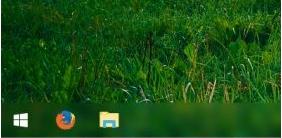
3、如果我们没有使用translucenttb插件,那就点开开始菜单,在其中选择“设置”。
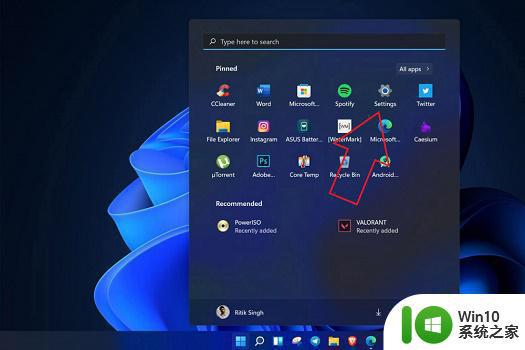
4、然后找到左侧边栏的“个性化”设置。
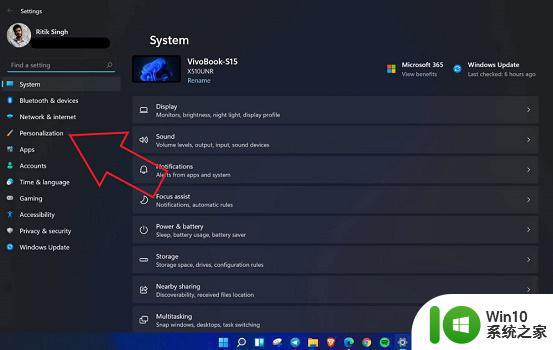
5、在个性化设置下方选择“颜色”。
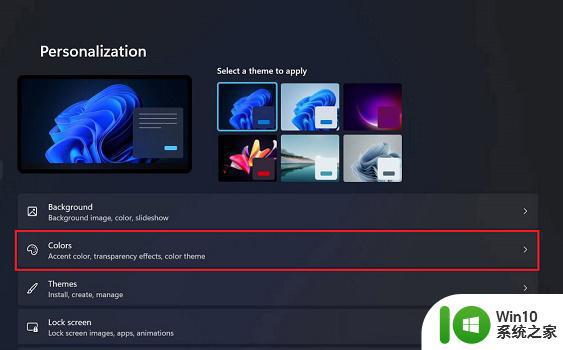
6、在其中找到任务栏透明选项,将它关闭即可,如图所示。
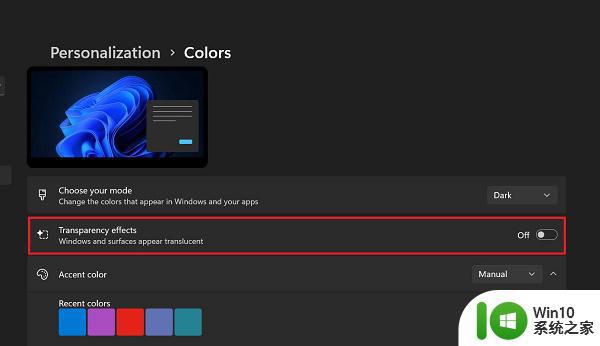
以上就是有关win11拖动窗口掉帧严重处理方法了,碰到同样情况的朋友们赶紧参照小编的方法来处理吧,希望能够对大家有所帮助。
win11拖动窗口掉帧严重如何处理 win11拖动窗口掉帧怎么办相关教程
- win11拖动窗口卡顿解决方法 win11拖动窗口卡顿原因分析
- win11更新后掉帧严重怎么解决 win11游戏掉帧严重怎么办
- 为什么更新完win11感觉掉帧 win11掉帧严重是因为驱动吗
- win11移动窗口的时候卡顿如何处理 win11拖动窗口卡顿怎么解决
- Win11使用鼠标拖窗口有拖拽感的解决方法 Win11使用鼠标拖窗口有拖拽感怎么回事
- win11动画不流畅掉帧怎么办 win11动画掉帧怎么办
- win11玩游戏掉帧如何处理 win11玩儿游戏掉帧原因分析
- win11拖动软件后软件周围有白色的框 win11拖动窗口有边框问题解决方法
- 打cs掉帧怎么办win11 win11打cs掉帧如何解决
- win11窗口动画效果设置教程 如何调整win11窗口动画特效
- win11设置窗口动画的方法 win11窗口动画怎么设置
- 如何在win11中设置窗口动画效果 win11窗口动画效果设置教程
- win11系统启动explorer.exe无响应怎么解决 Win11系统启动时explorer.exe停止工作如何处理
- win11显卡控制面板不见了如何找回 win11显卡控制面板丢失怎么办
- win11安卓子系统更新到1.8.32836.0版本 可以调用gpu独立显卡 Win11安卓子系统1.8.32836.0版本GPU独立显卡支持
- Win11电脑中服务器时间与本地时间不一致如何处理 Win11电脑服务器时间与本地时间不同怎么办
win11系统教程推荐
- 1 win11安卓子系统更新到1.8.32836.0版本 可以调用gpu独立显卡 Win11安卓子系统1.8.32836.0版本GPU独立显卡支持
- 2 Win11电脑中服务器时间与本地时间不一致如何处理 Win11电脑服务器时间与本地时间不同怎么办
- 3 win11系统禁用笔记本自带键盘的有效方法 如何在win11系统下禁用笔记本自带键盘
- 4 升级Win11 22000.588时提示“不满足系统要求”如何解决 Win11 22000.588系统要求不满足怎么办
- 5 预览体验计划win11更新不了如何解决 Win11更新失败怎么办
- 6 Win11系统蓝屏显示你的电脑遇到问题需要重新启动如何解决 Win11系统蓝屏显示如何定位和解决问题
- 7 win11自动修复提示无法修复你的电脑srttrail.txt如何解决 Win11自动修复提示srttrail.txt无法修复解决方法
- 8 开启tpm还是显示不支持win11系统如何解决 如何在不支持Win11系统的设备上开启TPM功能
- 9 华硕笔记本升级win11错误代码0xC1900101或0x80070002的解决方法 华硕笔记本win11升级失败解决方法
- 10 win11玩游戏老是弹出输入法解决方法 Win11玩游戏输入法弹出怎么办
win11系统推荐
- 1 win11系统下载纯净版iso镜像文件
- 2 windows11正式版安装包下载地址v2023.10
- 3 windows11中文版下载地址v2023.08
- 4 win11预览版2023.08中文iso镜像下载v2023.08
- 5 windows11 2023.07 beta版iso镜像下载v2023.07
- 6 windows11 2023.06正式版iso镜像下载v2023.06
- 7 win11安卓子系统Windows Subsystem For Android离线下载
- 8 游戏专用Ghost win11 64位智能装机版
- 9 中关村win11 64位中文版镜像
- 10 戴尔笔记本专用win11 64位 最新官方版